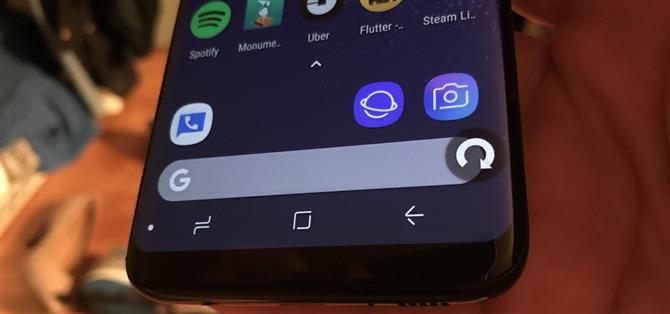Automatisk rotation är vanligtvis användbar, men det blir irriterande när du slår det av misstag. I tidigare Android-versioner kan du låsa rotationen till porträttläge som en lösning, men du måste inaktivera det varje gång du vill sätta telefonen i liggande läge. Lyckligtvis har Android Pie en bra fix för detta.
Android Pie är laddad med ändringar, men rotationsfunktionen är en favorit för fansen. Som standard är din telefon låst i stående läge – men när du vrider den sidledes kommer du att se en knapp som låter dig enkelt rotera till liggande läge. Vänd den upprätt igen och knappen återkommer, så att du går direkt tillbaka till stående. Så oavsiktlig rotation är en sak i det förflutna, men det är fortfarande lätt att rotera när du behöver.
Men de flesta telefoner har inte tillgång till den här versionen av Android. Lyckligtvis finns det redan en app som kommer att medföra den här handboken på begäran, till din telefon, oavsett vilken Android-version du använder.
Steg 1: Slå på automatisk rotation
Appen som vi ska använda för att emulera Android Pies automatiska rotationsknapp kräver att du redan har automatisk rotation aktiverad.
Dra ner från toppen av skärmen för att öppna panelen Snabbinställningar och leta efter en telefonformad ikon bland växlarna. Om det här är gråtonat, tryck på det för att aktivera automatisk rotation. Om din telefon inte har dessa Snabbinställningar växlar, öppnar du appen Inställningar och söker efter ”Auto Rotate” för att aktivera funktionen.


Steg 2: Installera Tap ’n’ Turn
Nu den automatiska rotationen är aktiverad, kommer appen som ger dig Android Pie rotationsväljarknappen ”Tap” N ”Turn” och den skapades av gabm Apps. Du kan söka efter det i Google Play Butik eller bara klicka på länken nedan för att gå direkt till den. Peka på ”Installera” för att installera den och öppna den sedan.
- Installera Tryck ’N’ Slå gratis från Google Play Butik

Steg 3: Gör omslaget Hör mer som Android P s
När du öppnar dig först Tryck på ’Vrid’, så får du se en mängd inställningar. Först aktivera omkopplaren bredvid ”Knacka n” Stäng service körning ”för att aktivera appens kärnfunktionalitet.
Därefter kanske du vill öka värdet ”Icon Timeout” för att ge dig mer tid att trycka på automatisk roteringsknappen när den visas. Och om du vill att din nya bygel ska se ut som den från Android Pie, tryck på ”Färg på pilen” och ändra den till vit.


Steg 4: Bestäm om du vill använda ’Start on Boot’
Därefter måste du bestämma vad du ska göra med inställningen ”Starta automatiskt starta”. Medan du aktiverar detta kommer batteriet att tömma lite, det garanterar att du alltid kan använda funktionen. Om du lämnar den här inställningen avstängd måste du öppna Peka n ’Vrid och tryck på ”Knappen” n ”Kör tjänsten körs” växla varje gång du startar om telefonen. För enkelhetens skull är vår rekommendation att aktivera den.


Steg 5: Använd Tryck ’n’ Vrid
Använda Tap ’N’ Turn är super lätt. När det är aktiverat roterar du bara din telefon och en pilsymbol visas i det övre högra hörnet (eller övre vänstra om du aktiverat vänster handläge). Om du inte menade att rotera din skärm, ignorerar du bara den här knappen – annars trycker du bara på knappen och din telefons skärm roterar.


Nu behöver du aldrig oroa dig för oavsiktlig skärmrotation igen. Men samtidigt är det fortfarande super lätt att rotera skärmen när du behöver – precis som Android 9.0 Pie!